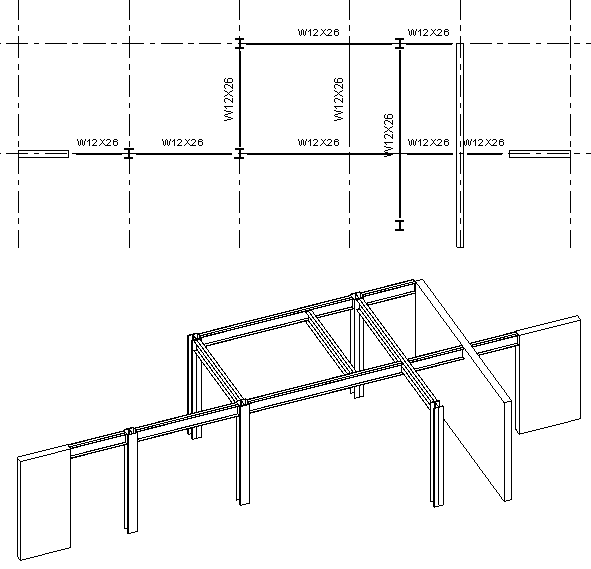您可以使用「網格」工具來選取網格線,在其他結構元素 (柱、結構牆和其他樑) 之間自動放置樑。例如,假設您已在網格線上放置兩根結構柱。在柱與結構牆之間也會加入樑。
使用網格工具放置樑
- 按一下「結構」頁籤
 「結構」面板
「結構」面板 
 「樑」
「樑」 - 按一下「修改 | 放置樑」頁籤
 「多個」面板
「多個」面板  「在網格上」。
「在網格上」。 - 選取要放置樑的網格。
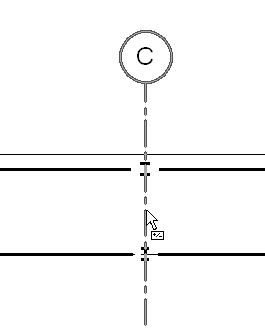
選取網格
樑將放置在柱之間,如圖所示。
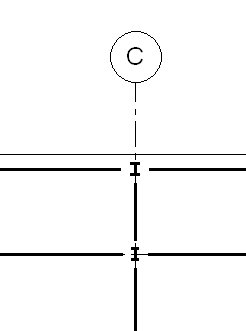
在柱之間放置樑
專案中的網格是設置樑以及柱的實用工具。選取的網格線跨距可自動放置樑。
使用網格工具自動繪製樑
- 按一下「結構」頁籤
 「結構」面板
「結構」面板 
 「樑」
「樑」 - 在性質選項板上:
- 從類型選取器下拉式清單中,選取樑類型。
- 修改樑參數。
- 在選項列上,從「結構用途」下拉式清單中選取一個值。
- 按一下「修改 | 放置樑」頁籤
 「多個」面板
「多個」面板  「在網格上」。
「在網格上」。 在下方影像中,您可以在平面和 3D 視圖中看到各種不同的柱、一根樑,以及多面結構牆。在這種情況下,可以使用「網格」工具自動加入大多數樑。
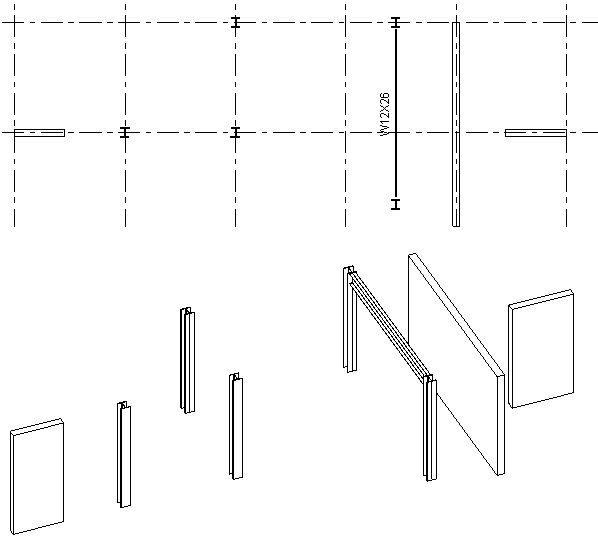
- 選取要沿其放置樑的網格線。
按住 Ctrl 可選取多個網格。
下方所示的影像中選取了多個網格,並且在所有柱、牆和樑之間自動加入了樑。
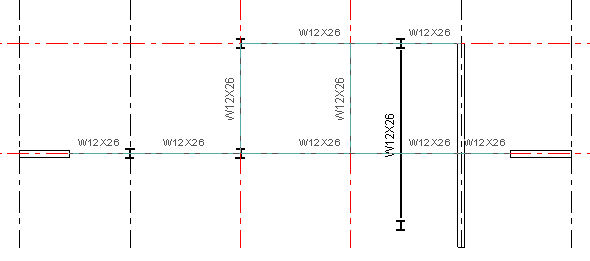
- 按一下「修改 | 放置樑 > 在網格線上」頁籤
 「多個」面板
「多個」面板  「完成」。 提示: 您也可繪製點選框來選取多條網格線。
「完成」。 提示: 您也可繪製點選框來選取多條網格線。請注意下方影像中,在柱、牆和其他支撐樑之間加入樑的方式。之前已有的樑並不是由與其互垂的樑所切割。